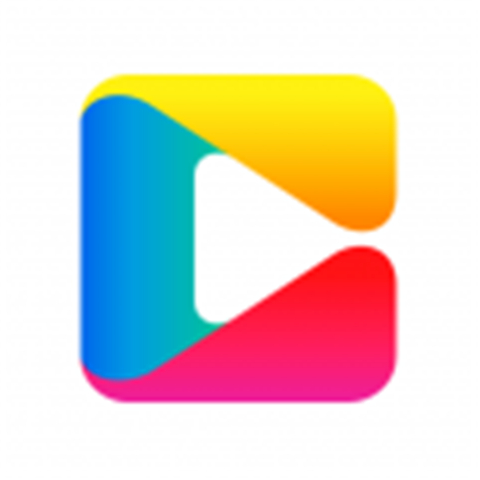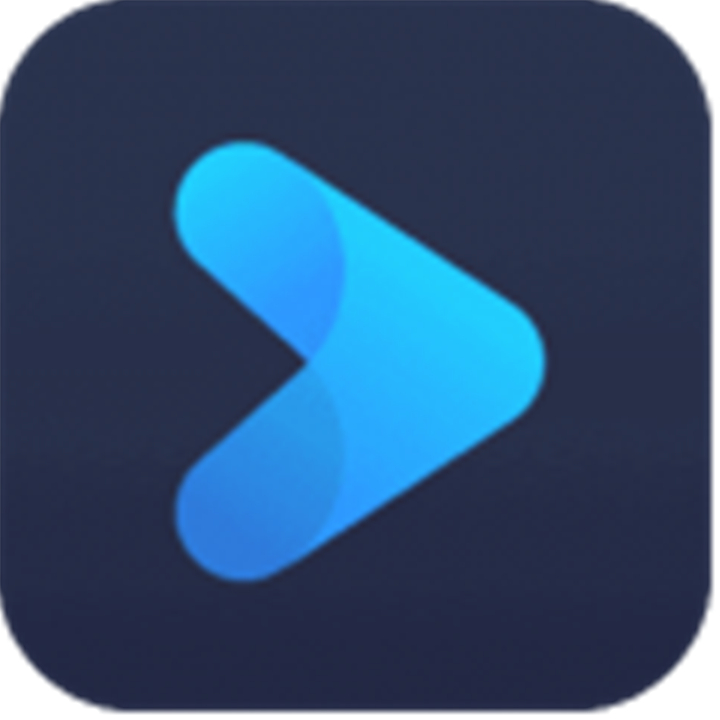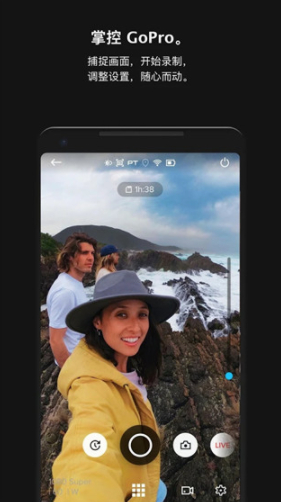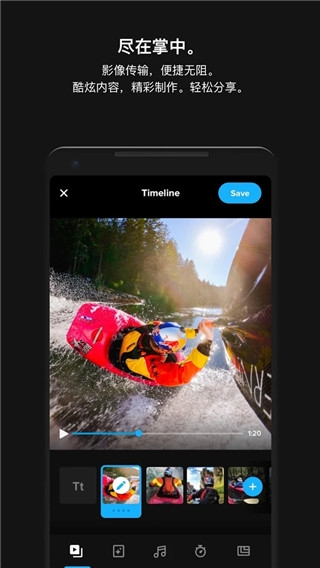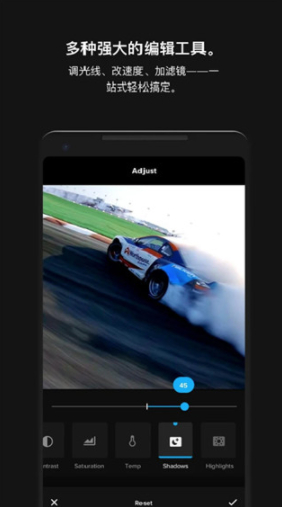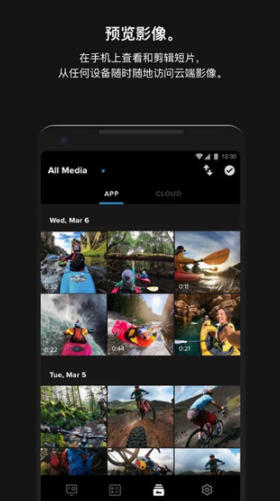goproquik安卓
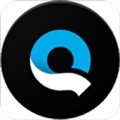
类型:影音娱乐 版本:12.14 语言:简体大小:318.16M 系统:iOS, Android 更新时间:2024/08/01 15:36 开发者:暂无资料 应用权限:点击查看 隐私说明:点击查看
厂商游戏
精品推荐
排行榜
周/月
goproquik安卓下载-goproquik安卓版下载内容简介
goproquik安卓下载是一款手机视频剪辑软件。goproquik安卓官方版下载支持音乐编辑和转场效果,将视频和音乐无缝同步。goproquik安卓官网版也提供多种独特的滤镜,增强视频效果。goproquik安卓老版自动提取精彩影像,简化素材查找。goproquik安卓中文版内置免版权音乐,提供多种风格的曲目供视频配乐使用。
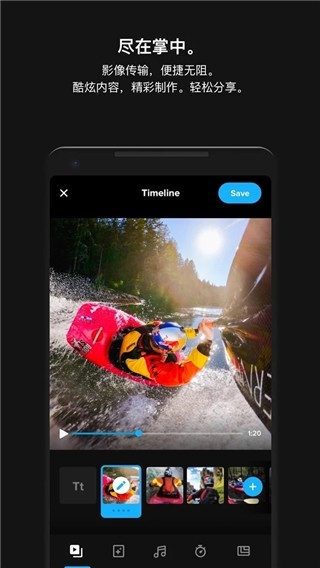
goproquik安卓的独家优点
【尽在掌中】
全功能视频编辑和处理工具,直接在手机上完成,无需电脑。
【预览影像】
提供即时预览功能,让用户可以在编辑过程中查看效果,快速调整。
【掌控GoPro】
通过手机远程控制GoPro摄像机,方便捕捉和调整镜头。
【多种强大的编辑工具】
具备自动编辑、滤镜、音乐编辑、转场效果等功能,支持丰富的编辑需求。
goproquik安卓怎么剪辑视频
1、打开在本站下载的goproquik安卓,点击“创建新视频”。
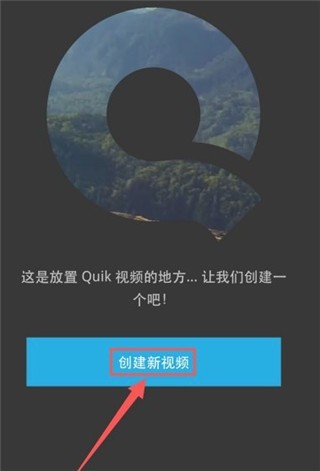
2、从图库、相机、GoPro PLUS或SD卡中找到并选中要编辑的视频,然后点击打钩。
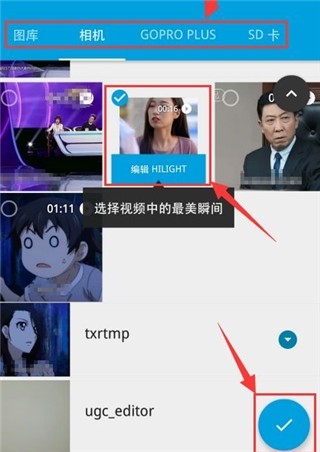
3、选择一个视频样式,并点选“使用”。你可以从右向左滑动查看更多视频样式。
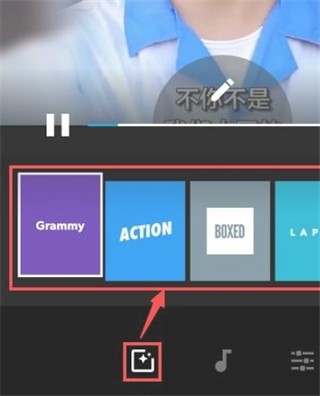
4、选择一个音乐样式并点选“使用”。左右滑动查看更多音乐样式。

5、点“更多音乐”或添加本地音乐,点击“>”按钮,进入音乐库。
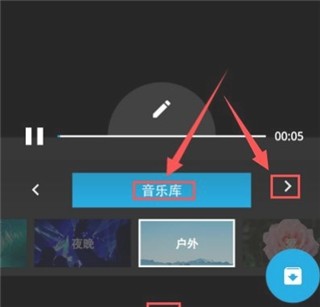
6、在“精选”中找到更多音乐,或在“我的音乐”中选择本地音乐,选中音乐后点击打钩。
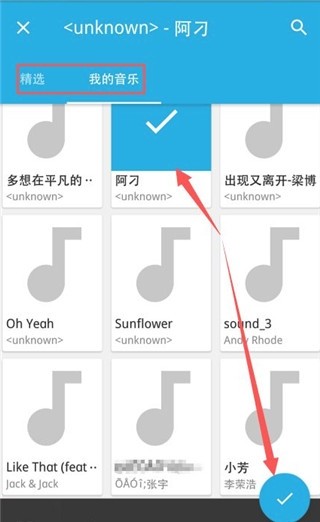
7、在“更多设置”中,调整视频的持续时间(即视频时长)、视频的横向、纵向或正方形格式、音乐的开始位置以及滤镜等。完成设置后,点击“下载”。
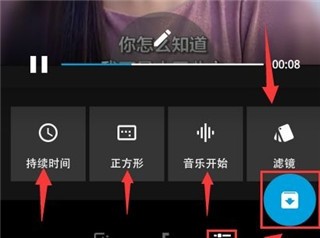
8、双击“保存而不分享”将视频保存到手机存储中。
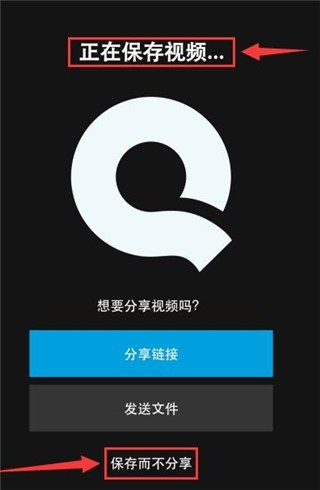
goproquik安卓怎么用
一、准备素材
1、使用goproquik安卓将拍摄的视频导入手机相册。
2、如果使用Fusion 拍摄的素材,需要先在goproquik安卓中进行OverCapture,然后保存到手机相册。
3、在操作时,截取素材可以避免goproquik安卓崩溃。
4、在goproquik安卓中选择截取视频片段,将素材截取为最多15 秒。
5、在手机相册中,选中视频,按“编辑”,拖动范围选择框,截取出所需片段。时长越短越好。
二、导入素材
1、打开goproquik安卓,点击“设置”图标,开启“1080p”和“60 FPS”选项。
2、回到主界面,点击“+”按钮,选择刚才截取的片段,导入goproquik安卓。
三、选择模板
1、导入素材后,goproquik安卓提供了22 个模板。根据个人喜好尝试每个模板,点击查看效果。
2、每个模板都有转场特效,但无法手动添加。
3、特效会根据选择的音乐和素材中的声音随机添加,两个素材之间只有一两秒的情况下不会添加特效。
4、单击模板,会看到“字体”、“滤镜”和“图形”三个选项。
四、选择音乐
1、点击“音乐”的图标,进入音乐库选择音乐。
2、你可以一键下载音乐库中所有音乐,方便快速查找离线音乐。
五、编辑片段
1、选择“编辑”的图标,进入片段编辑界面。
2、通常模板中的第一个画面是文字。
3、长按任意片段,进行重新排列或删除操作。
4、点击片段进入详细编辑界面,有十个选项可供操作,包括添加文字、调整音量、加速或放慢视频等。
5、建议先点击“修剪”,选择“手动”,进行片段选取。
6、选择是否开启“QuikStory”和“GoPro”标志的结尾画面。
六、影片设置
1、点击“编辑”的图标,进入影片编辑界面。
2、在“格式”中调整影片尺寸:16:9、1:1 和 9:16。
3、在“音乐开始”选项中,手动移动音乐的起始位置,找到理想的音乐片段。
七、保存影片
1、双击“保存”图标,进入分享界面,保存编辑好的影片。
goproquik安卓怎么导出视频
1、将GoPro设备连接到手机。
2、启动goproquik安卓,选择“导入”功能,将GoPro中的视频导入到手机。
3、在goproquik安卓中编辑视频:剪辑、添加滤镜、调整色彩等。
4、编辑完成后,选择“导出”功能,将视频导出为所需格式。
5、导出后,可以将视频分享到社交媒体或保存到手机。
6、连接设备后,goproquik安卓可以自动生成编辑好的视频。
goproquik安卓更新日志
v12.19:
新增音乐
新增 8 首 GoPro 原创音乐,为 Studio 编辑带来丰富体验。
v12.18:
不断升级。
我们对应用进行了更多漏洞修复和性能增强,以便您能够轻松进行户外创作。